相信已经很少有人用光驱来安装操作系统了,把U盘或移动硬盘制作成系统安装启动盘即可进行操作系统安装。MS酋长之前已经陆续介绍了大量的Win10系统U盘安装盘制作工具,包括:微软官方的......
如何保护隐私,不让Win10发送Edge浏览器访问历史记录给微软
这是一个注重个人隐私的时代,但偏偏保护我们的隐私又防不胜防。例如在Windows10系统中,就会默认把用户使用Edge浏览器的历史记录等信息发送给微软服务器。虽然微软这样做的目的是为了通过掌握用户的操作习惯、个人偏好,从而提供个性化的服务,更好地提升用户体验。但毕竟,有隐私泄露的风险。所以,如果你很注重保护隐私的话,可以不让Win10发送Edge浏览器访问历史记录给微软。设置方法如下:
点击Edge浏览器右上角的三点状的“更多操作”图标,在弹出的菜单中选择“设置”。如图:
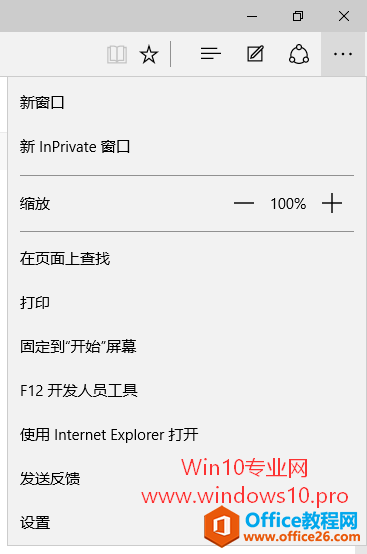
然后向下滚动“设置”界面,点击底部的“查看高级设置”。如图:
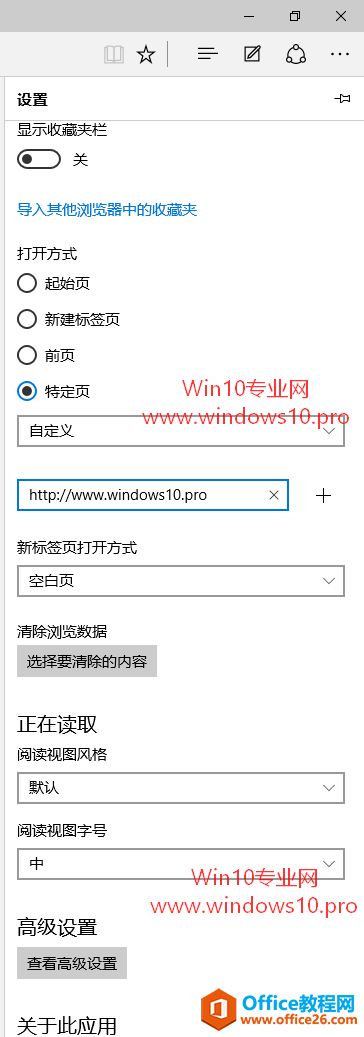
在打开的“高级设置”界面向下滚动即可看到“让Cortana在Microsoft Edge中协助我”和“使用页面预测功能来加快浏览速度、改进阅读并优化整体体验”两个设置项,关闭这两项设置即可。如图:
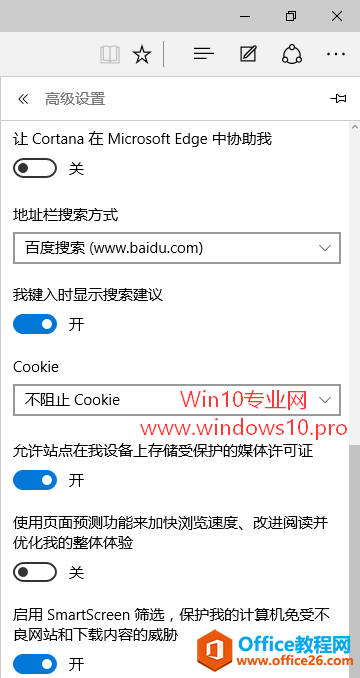
不过这样一来,你的使用体验就不够智能化了,但个人隐私却得到了严格的保护,可谓是顾此失彼、各有利弊吧。
相关文章
- 详细阅读
-
如何为Win10家庭版开启组策略编辑器功能详细阅读

经常访问Win10专业网的朋友在看到需要编辑组策略的文章时,会发现,每一个教程都提供了两种方法:方法一是配置组策略;方法二是修改注册表。而两种方法的效果则是相同的。之所以这样,......
2022-04-19 316 组策略编辑器
-
Win10下如何使用DISM命令修复Windows映像详细阅读

DISM工具是一个部署映像服务和管理工具,已经陆续分享了一些DISM工具应用技巧。实际上使用DISM工具还可以修复损坏的Windows映像,下面我们来看一下微软官方的使用DISM工具修复Windows映像教程:......
2022-04-19 55 DISM命令 修复Windows映像
- 详细阅读
- 详细阅读



